
Ви можете отримати цю помилку при спробі відкрити Магазин Windows 10 або при його оновленні. Помилка з'єднання із Магазину. Можливо, виникла проблема з сервером або минув час очікування підключення. Зачекайте пару хвилин і спробуйте ще раз. Код помилки 0x80072EFD, Давайте виправимо це прикре непорозуміння.

Перед тим, як почати, будь ласка, створіть точку відновлення системи, ви зможете відновити ваш комп'ютер назад до цієї точки, якщо що щось піде не так, як ви хочете.
Якщо ви отримали це повідомлення разом з кодом помилки 0x80072EFD, то це вказує на те, що з'єднання з сервером не може бути встановлено.
Ось кілька порад щодо усунення неполадок які ви можете спробувати:
Крок 1: У Windows 10 1809 для нормальної роботи - додатків, Windows Store і браузера Microsoft Edge потрібно в настройках включити протокол мережі IPv6. Детальніше в нашій статті: Як включити протокол мережі IPv6.
Спробуйте оновити сторінку через деякий час і подивіться, чи працює це.
Крок 2: Переконайтеся, що у вас встановлені останні оновлення Windows 10.
Крок 3: Тимчасово вимкніть брандмауер і антивірус і перевірте роботу Магазину Windows 10.
Крок 4: Завершіть роботу Microsoft Store
- Відкрийте програму "Параметри" і перейдіть в розділ "Програми та можливості".
- Знайдіть у списку Магазин (Microsoft Store) натиснувши на ньому ви побачите посилання "Додаткові параметри" відкрийте її.
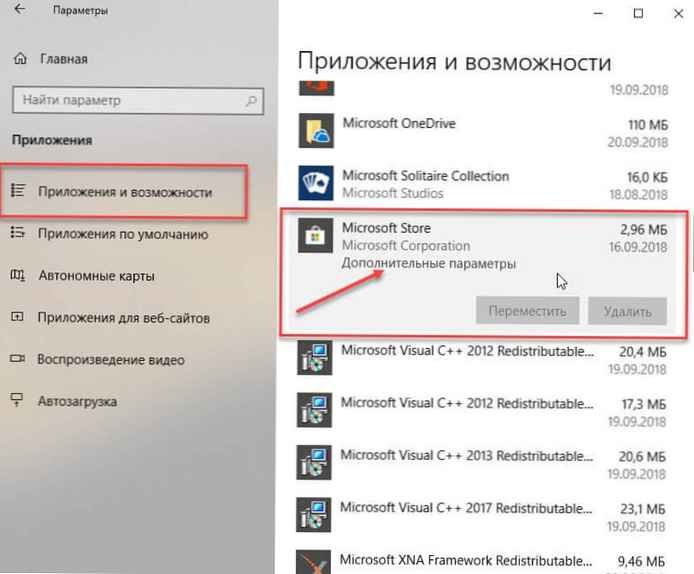
- У вікні, знайдіть "Негайне завершення цієї програми і пов'язаних з ним процесів " (Див. Малюнок) і натисніть кнопку "Завершити".
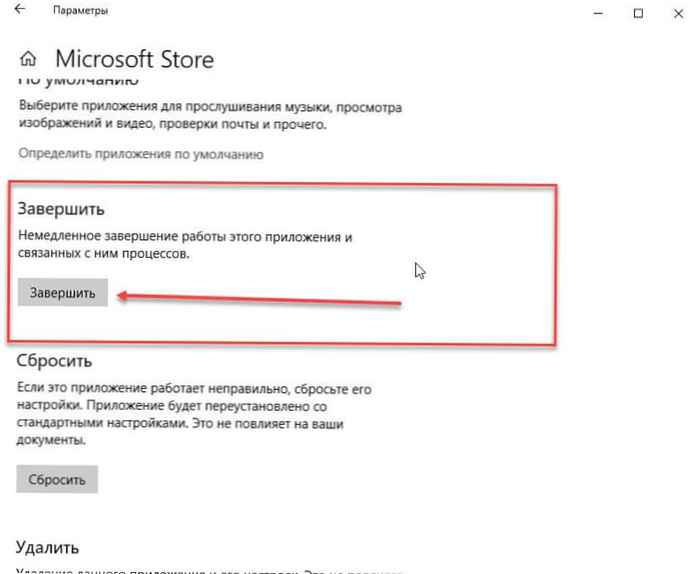
- Спробуйте знову відкрити магазин Windows 10.
Крок 5: За допомогою Редактора реєстру
- З обліковим записом адміністратора, відкрийте редактор реєстру і перейдіть до наступного розділу
HKEY_LOCAL_MACHINE \ SOFTWARE \ Microsoft \ WindowsNT \ CurrentVersion \ NetworkList \ Profiles
- Клацніть правою кнопкою миші на підрозділ "Profiles"І виберіть у контекстному меню "Дозволи".
- У вікні, натисніть на кнопку "додатково ".
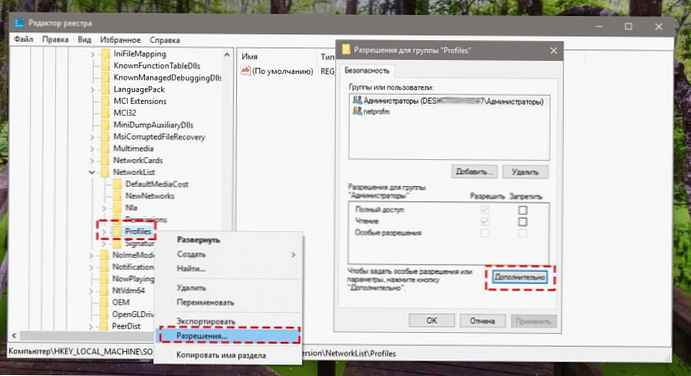
- Тепер встановіть прапорець "Замінити всі записи дозволів дочірнього об'єкта успадкованими від цього об'єкта"І натисніть кнопку"застосувати ".
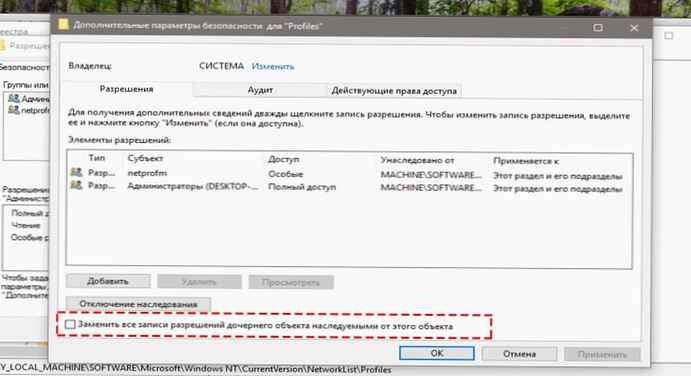
- перезавантажте комп'ютер.
Спробуйте підключитися до магазину Windows 10.
Крок 6: Запустити вбудований інструмент усунення неполадок
Відкрийте "Параметри" перейдіть "Оновлення і безпеку" → "Усунення неполадок" → "Мережевий адаптер" натисніть кнопку "Запустити засіб усунення неполадок", виберіть в списку свою мережеву карту і натисніть кнопку "Далі", подивіться чи допоможе це вам.
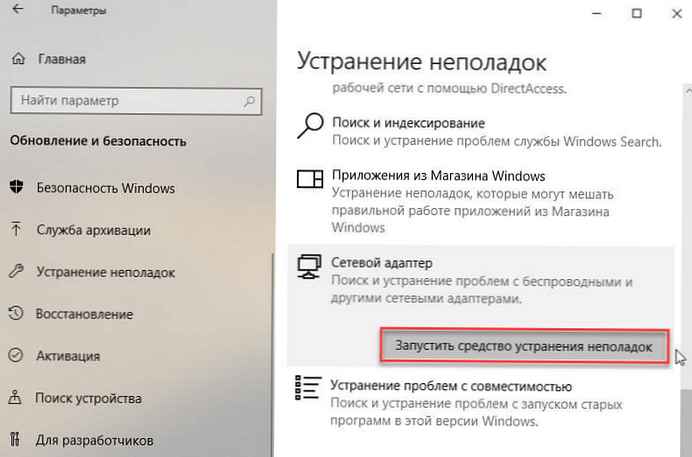
Крок 7: Перевірте дату і час для вашого часового поясу на вашому пристрої. Переконайтеся, що воно правильне.
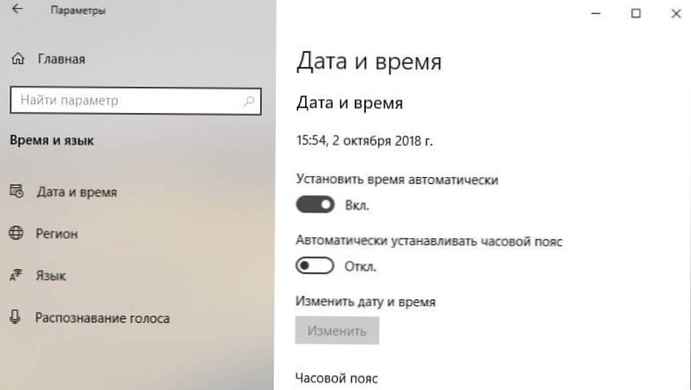
Крок 8: Скиньте кеш Магазину (Windows Store Cache).
- Відкрийте PowerSell від імені адміністратора, введіть команду і натисніть Enter:
wsreset
Дана команда використовується для скидання кешу магазину і цілком може вирішити дану проблему.

Після того як команда буде виконана Магазин буде запущений автоматично.
Крок 9: Тимчасово вимкніть проксі сервер
- Якщо ви використовуєте проксі - відключіть проксі сервер і перевірте роботу магазину. Щоб відключити проксі, відкрийте "Internet Explorer "→" Сервіс "→" Властивості оглядача "→ вкладка "Підключення" → "Налаштування мережі" → Під рядком "Проксі сервер " зніміть прапорець "Використовувати проксі" і натисніть кнопку "застосувати ".
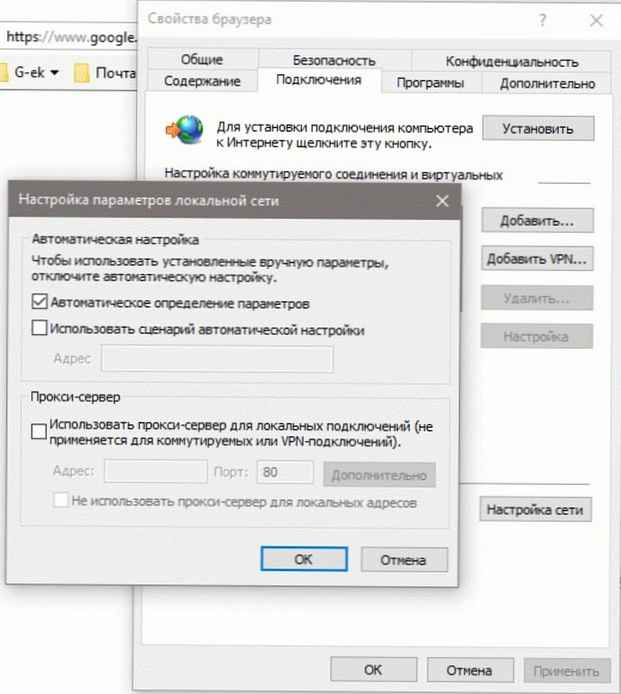
- Якщо це не працює, ви можете скинути Proxy за допомогою команди для скидання WinHTTP проксі. Введіть наступну команду в командному рядку з правами адміністратора і натисніть клавішу Enter.
netshwinhttp reset proxy
Крок 10: Видаліть вміст папки Software Distribution.
- Відкрийте командний рядок як адміністратор, Введіть наступні команди одну за одною за допомогою клавіші Enter:
net stop wuauserv net stop bits
Це зупинить службу "Windows Update " і "Background Intelligent Transfer Service ".
- Тепер перейдіть до C: \ Windows \ SoftwareDistribution і видаліть всі файли і папки всередині папки.
Ви можете натиснути Ctrl + A, щоб вибрати всі, а потім натиснути кнопку "Вилучити".
Після того, як ви очистили цю папку, ви перезавантажте комп'ютер або ви можете виконати наступні команди, по одній в командному рядку, для запуску пов'язаних служб Windows 10.
net start wuauserv net start bits
додатково:
Якщо супроводжуючий код помилки змінився, спробуйте виконати наступні рекомендації:
80072EFF: Це означає, що TLS відключений, і повинен бути повторно включений.
Відкрийте Властивості браузера. Перейдіть на вкладку "додатково " - убедітесь що прапорця поруч з Використовувати TLS 1.2. Виберіть "застосувати / OK ".

801901F7: Цей код помилки вказує, що служба Windows Update не запущена. Увімкніть її за допомогою Services.msc.
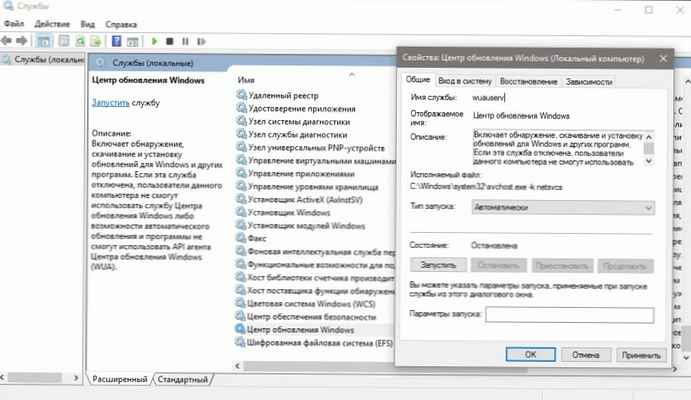
От і все.











